Excel에서 조건부 평균을 계산하는 방법: 예 포함
Excel에서 AVERAGEIF 함수를 사용하여 조건부 평균을 계산할 수 있습니다.
이 함수는 다음 기본 구문을 사용합니다.
=AVERAGEIF( A2:A7 , "some value", B2:B7 )
이 특정 수식은 A2:A7 범위의 해당 값이 “일부 값”과 동일한 B2:B7 범위의 평균 값을 계산합니다.
다음 예에서는 이 함수를 사용하여 Excel에서 다음 데이터 세트를 사용하여 조건부 평균을 계산하는 방법을 보여줍니다.
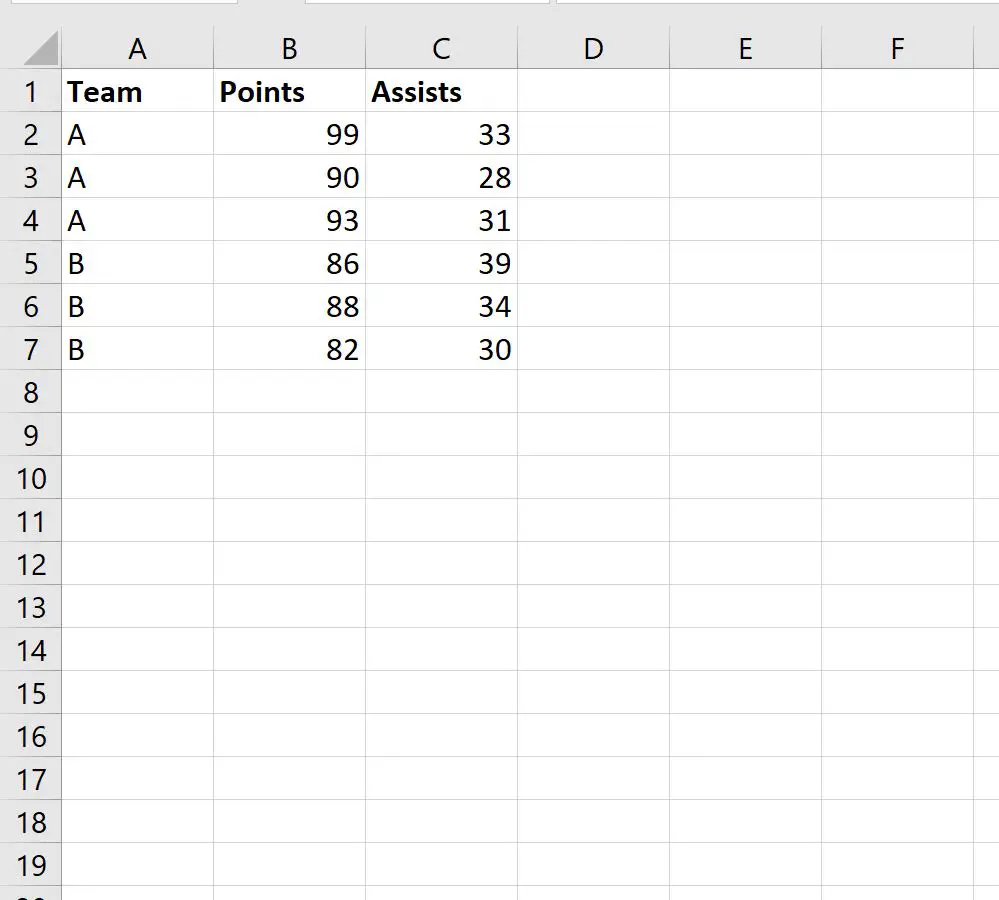
예 1: 범주형 데이터에 대한 조건부 평균 계산
다음 수식을 사용하여 Team 열의 값이 “A”인 행에 대해서만 Points 열의 평균을 계산할 수 있습니다.
=AVERAGEIF( A2:A7 , "A", B2:B7 )
다음 스크린샷은 실제로 이 수식을 사용하는 방법을 보여줍니다.
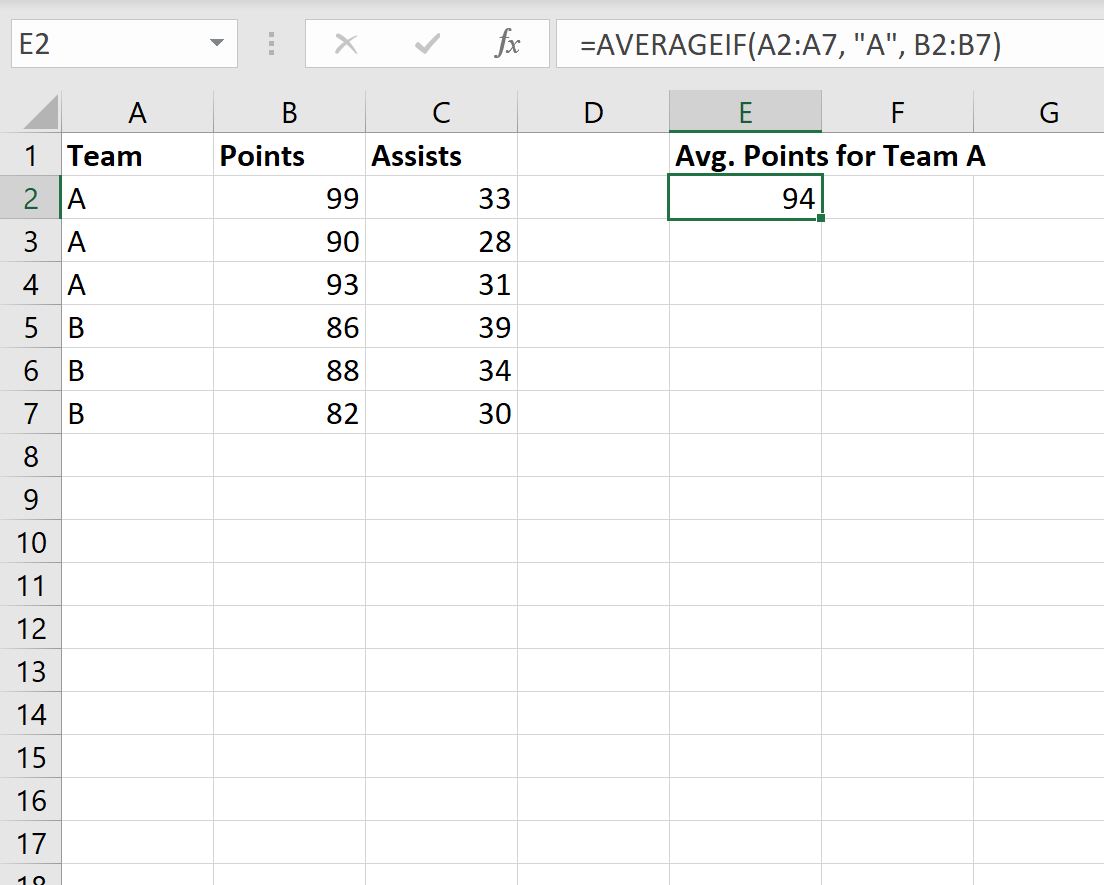
팀이 “A”인 라인에 대한 포인트 열의 평균 값은 94 입니다.
팀이 “A”인 라인에 대해서만 포인트 값을 평균하여 이것이 올바른지 수동으로 확인할 수 있습니다.
- 평균 점수: (99 + 90 + 93) / 3 = 94
이는 AVERAGEIF 함수로 계산된 값에 해당합니다.
예 2: 수치 데이터의 조건부 평균 계산
다음 공식을 사용하여 포인트 열의 값이 90보다 크거나 같은 행에 대해서만 지원 열의 평균을 계산할 수 있습니다.
=AVERAGEIF( B2:B7 , ">=90", C2:C7 )
다음 스크린샷은 실제로 이 수식을 사용하는 방법을 보여줍니다.
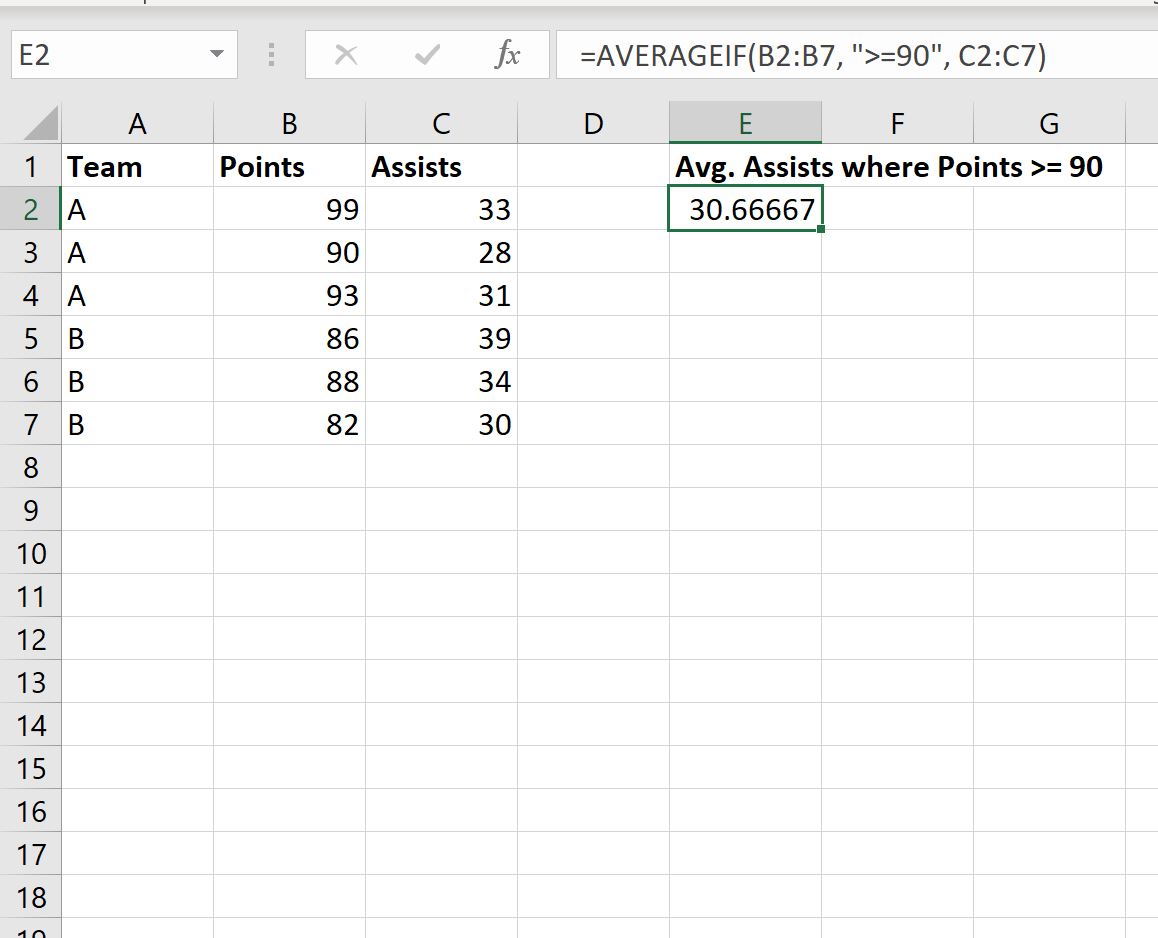
점수가 90보다 크거나 같은 행에 대한 지원 열의 평균 값은 30.66667 입니다.
포인트가 90보다 크거나 같은 행에 대해서만 지원 값을 평균화하여 이것이 올바른지 수동으로 확인할 수 있습니다.
- 평균 어시스트: (33 + 28 + 31) / 3 = 30.66667
이는 AVERAGEIF 함수로 계산된 값에 해당합니다.
추가 리소스
다음 자습서에서는 Excel에서 다른 일반적인 작업을 수행하는 방법을 설명합니다.
Excel에서 평균, 중앙값 및 모드를 찾는 방법
Excel에서 평균의 표준 오차를 계산하는 방법
Excel에서 평균 제곱 오차(MSE)를 계산하는 방법